Cómo deshabilitar los comentarios en WordPress (6 formas fáciles)
Publicado: 2022-06-09¿Quieres aprender a deshabilitar los comentarios de WordPress? Si bien los comentarios son una excelente manera de comunicarse con los visitantes de su sitio, algunos propietarios de sitios web no desean permitir comentarios en su sitio.
WordPress le permite deshabilitar los comentarios en publicaciones específicas, páginas, tipos de publicaciones personalizadas o incluso eliminar completamente los comentarios de todo su sitio web.
En esta publicación, le mostraremos cómo deshabilitar los comentarios en WordPress paso a paso.
¿Por qué deshabilitar los comentarios en WordPress?
Aquí hay algunas razones por las que es posible que desee desactivar los comentarios de WordPress:
- Evite el spam: casi una cuarta parte del tráfico web proviene de bots maliciosos. Para evitar que estos ataques dañen su sección de comentarios, considere eliminar los comentarios por completo o agregar un complemento de seguridad.
- Ahorre tiempo: moderar y responder a los comentarios es necesario para el compromiso y la seguridad, pero requiere un tiempo valioso.
- La mayoría de las páginas estáticas no necesitan comentarios: especialmente las páginas más importantes, como la página de inicio, la página de información, la página de contacto y las páginas que describen su empresa y producto. WordPress prohíbe automáticamente los comentarios en las páginas, por lo que esto no es un problema a menos que haya cambiado la configuración predeterminada.
- Use un complemento de comentarios: prefiere usar un complemento de comentarios en lugar de la función de comentarios predeterminada de WP para manejar los comentarios.
- Aumente el rendimiento de la velocidad de la página: en su lugar, podría considerar la carga diferida de sus comentarios como una alternativa para aumentar el rendimiento sin cortar los comentarios.
- No son necesarios en una publicación de WordPress: por ejemplo, es posible que no desee una sección de comentarios en una publicación de anuncio.
- No sirven a los objetivos del sitio web ni a la marca: es posible que prefiera no tener comentarios en sus publicaciones si cree que los comentarios no agregarán valor a su contenido. Los comentarios pueden incluso hacer que su sitio web parezca poco profesional si no están moderados y son inapropiados.
6 formas de deshabilitar los comentarios en WordPress
Profundicemos y revisemos todas las opciones para desactivar sus comentarios de WordPress parcial o completamente.
1. Deshabilitar comentarios en publicaciones futuras
Si acaba de comenzar su blog de WordPress, puede deshabilitar rápidamente los comentarios en publicaciones futuras.
Para hacerlo, vaya a Configuración » Discusión desde su panel de administración de WordPress.
En esta página, desmarque la opción que dice Permitir que las personas publiquen comentarios en artículos nuevos y luego haga clic en el botón Guardar cambios para guardar su configuración.
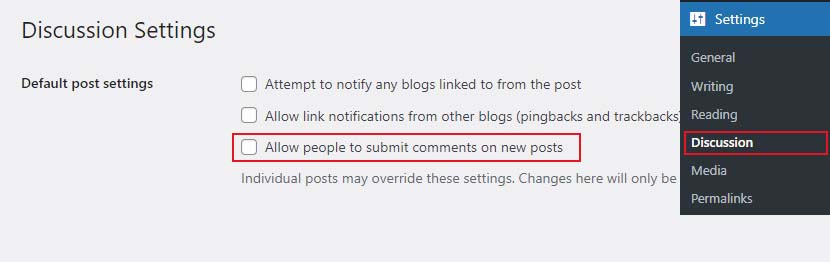
Esto deshabilitará los comentarios en todas tus publicaciones futuras. Sin embargo, si desea permitir o no permitir comentarios en una publicación específica, puede hacerlo sin cambiar esta configuración.
2. Desactiva los comentarios en una página o publicación específica
Los comentarios están desactivados de forma predeterminada en todas sus páginas y publicaciones.
Sin embargo, WordPress le permite habilitar o deshabilitar los comentarios en páginas y publicaciones particulares.
Simplemente diríjase a Publicaciones » Todas las publicaciones desde su panel de administración de WordPress. En la página siguiente, pase el cursor del mouse sobre el título de la publicación para la que desea habilitar o deshabilitar los comentarios y haga clic en el enlace Editar .
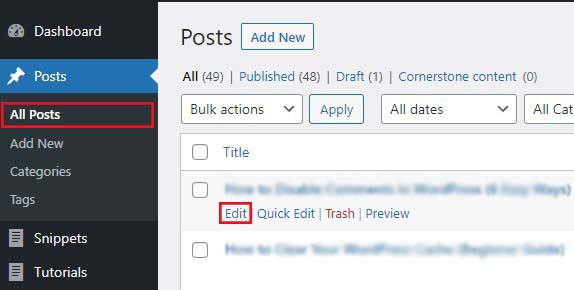
A continuación, busque el cuadro meta de Discusión y desmarque la casilla de verificación junto a Permitir comentarios . Este cuadro meta podría estar oculto. Si es así, muéstrelo marcando Discusión en Opciones de pantalla .

Haga clic en el botón Actualizar para guardar los cambios.
Sin embargo, si desea habilitar los comentarios de forma selectiva, puede marcar la casilla para habilitarlo para ciertas publicaciones.
Puede usar la misma forma para deshabilitar los comentarios en páginas individuales.
3. Desactivar comentarios en publicaciones y páginas a granel
¿Quiere desactivar los comentarios en todas sus publicaciones y páginas publicadas sin tener que hacerlo de una en una? Puedes hacerlo sin usar un plugin.
Para comenzar, vaya a Publicaciones » Todas las publicaciones para ver todas sus publicaciones.
Luego, seleccione todas las publicaciones, elija Editar en el cuadro desplegable Acciones masivas y haga clic en Aplicar .
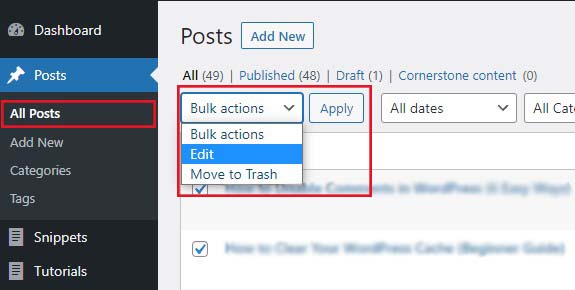
Ahora puede cambiar el nombre del autor y desactivar los comentarios de todas las publicaciones seleccionadas de forma masiva.
Seleccione No permitir en el cuadro desplegable de comentarios y haga clic en Actualizar . Esto deshabilitará los comentarios en todas las publicaciones seleccionadas.
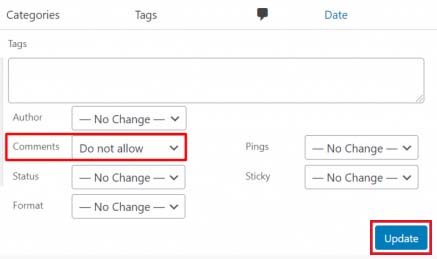
Puede usar el mismo proceso para deshabilitar los comentarios en sus páginas.
4. Eliminar todos los comentarios de WordPress
Si bien los métodos descritos anteriormente deshabilitan los comentarios en sus publicaciones y páginas, no eliminan los comentarios existentes de su sitio de WordPress.

Para eliminar todos los comentarios de su sitio, vaya a Comentarios desde su panel de administración de WordPress.
Luego, seleccione todos los comentarios, seleccione Mover a la papelera en el cuadro desplegable Acciones masivas y haga clic en Aplicar . Esto eliminará todos los comentarios existentes de su sitio.
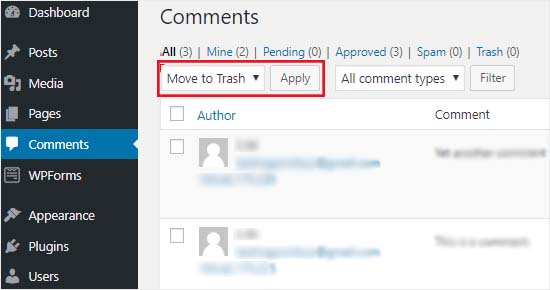
5. Deshabilitar comentarios en archivos multimedia en WordPress
Incluso si deshabilita los comentarios en sus publicaciones y páginas, los comentarios en sus archivos multimedia permanecerán disponibles. Puede desactivar los comentarios en archivos adjuntos de medios individuales desde la Biblioteca de medios o de forma masiva editando algún código fuente.
Deshabilitar comentarios en un solo archivo adjunto de medios
Vaya a Medios » Biblioteca desde su panel de administración de WordPress.
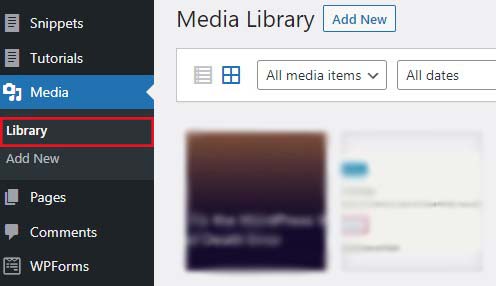
Ahora, seleccione el elemento multimedia que desea editar.
A continuación, haga clic en Editar más detalles en el panel derecho.
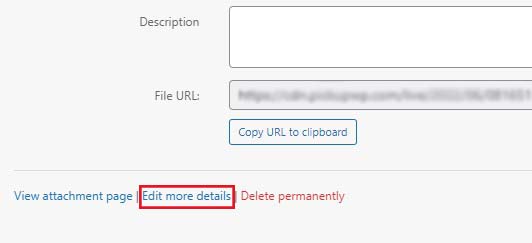
En la página siguiente, busque el metacuadro de discusión y desmarque la casilla de verificación junto a Permitir comentarios . Este cuadro meta podría estar oculto. Si es así, muéstrelo marcando Discusión en Opciones de pantalla .

Haga clic en el botón Actualizar para guardar los cambios.
Desafortunadamente, a diferencia de las publicaciones y las páginas, no hay forma de aplicar esta configuración a los archivos multimedia mediante acciones masivas. Como resultado, esta solución es menos práctica para sitios con una gran biblioteca multimedia.
Deshabilitar comentarios para todos los archivos adjuntos de medios
Esta opción le permite deshabilitar fácilmente los comentarios en los archivos multimedia de su sitio. Deberá copiar y pegar los fragmentos de código a continuación en el archivo functions.php de su tema.
Antes de comenzar, tenga en cuenta que la adición incorrecta de fragmentos de código a los temas puede provocar daños en el sitio. Para estar seguro, cree una copia de seguridad de su sitio para que pueda restaurarlo a una versión anterior si algo sale mal.
Vaya y abra su archivo functions.php y copie y pegue los fragmentos de código a continuación.
function disable_media_comment( $open, $post_id ) { $post = get_post( $post_id ); if( $post->post_type == 'attachment' ) { return false; } return $open; } add_filter( 'comments_open', 'disable_media_comment', 10 , 2 );
Recuerde guardar los cambios una vez que haya terminado.
6. Deshabilitar los comentarios de WordPress usando un complemento
Si no desea deshabilitar los comentarios manualmente, puede hacerlo con un solo clic usando el complemento Deshabilitar comentarios.
Le permite desactivar completamente los comentarios en su sitio de WordPress. También puede deshabilitarlos para tipos de publicaciones específicas, como publicaciones, páginas, medios y otros. También oculta el formulario de comentarios y deshabilita la visualización de comentarios enviados anteriormente.
Primero, instale y active el complemento Deshabilitar comentarios.
Después de activar el complemento, vaya a Configuración » Deshabilitar comentarios desde su panel de administración de WordPress.
Cuando elige la opción En todas partes , puede desactivar los comentarios en todo su sitio de WordPress. Además, el complemento eliminará el elemento del menú de comentarios de su área de administración de WordPress.
Cuando elige la segunda opción, En tipos de publicaciones específicas , puede deshabilitar los comentarios en publicaciones, páginas o medios específicos.
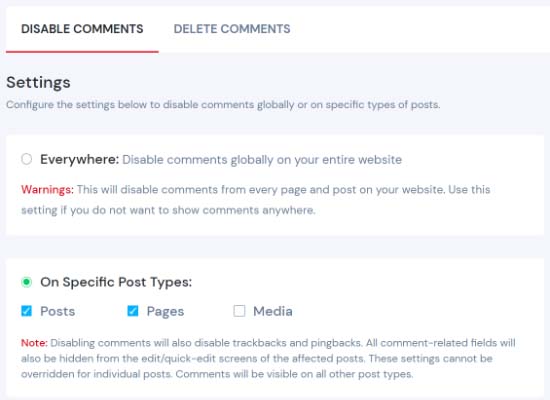
Haga clic en el botón Guardar cambios para finalizar el proceso.
Cómo borrar el mensaje 'Los comentarios están cerrados' en WordPress
Después de deshabilitar los comentarios, sus páginas pueden mostrar un mensaje de "comentarios cerrados" en la parte inferior. Para borrar el mensaje, siga estos pasos:
Para comenzar, use un cliente FTP para conectarse a su sitio de WordPress. Una vez que se haya conectado, vaya a la carpeta wp-content/themes .
A continuación, busque el archivo "comments.php" y cámbiele el nombre a "comments_old.php" .
Después de eso, cree un nuevo archivo y asígnele el nombre "comentarios.php" . Hacer esto debería eliminar el mensaje.
Si su tema no contiene un archivo "comentarios.php", comuníquese con el desarrollador del tema y pregunte cómo resolver este problema.
Conclusión
A veces querrá animar a los usuarios de su sitio web a hacer preguntas e iniciar conversaciones entre ellos. Sin embargo, si desea evitar el spam de contenido o mejorar el rendimiento, debe deshabilitar los comentarios en WordPress.
Hay tres formas principales de hacerlo. Puede deshabilitar los comentarios en WordPress haciendo lo siguiente:
- Usando la opción incorporada de WordPress.
- Use complementos de WordPress como Deshabilitar comentarios.
- Código personalizado.
Esperamos que esta guía paso a paso lo ayude a aprender cómo deshabilitar los comentarios en WordPress. También es posible que desee ver más publicaciones de nuestro blog si es un principiante.
- Cómo deshabilitar el editor de bloques de Gutenberg en WordPress
- Cómo arreglar el error de la pantalla blanca de la muerte de WordPress
